- Autor Jason Gerald [email protected].
- Public 2024-01-19 22:11.
- Zadnja izmjena 2025-01-23 12:08.
Želite li promijeniti početnu stranicu u web pregledniku Android uređaja? Ovisno o aplikaciji koju koristite, na raspolaganju vam je nekoliko opcija. Možete postaviti tradicionalnu početnu stranicu u zadanom pregledniku Androida, ali to ne možete učiniti u preglednicima Google Chrome i Mozilla Firefox. I dalje možete dobiti neke iste namjene iz ovih aplikacija, ili čak i više u određenim slučajevima. Pogledajte korak 1 u nastavku kako biste saznali kako.
Korak
Metoda 1 od 2: Promjena zadane početne stranice preglednika
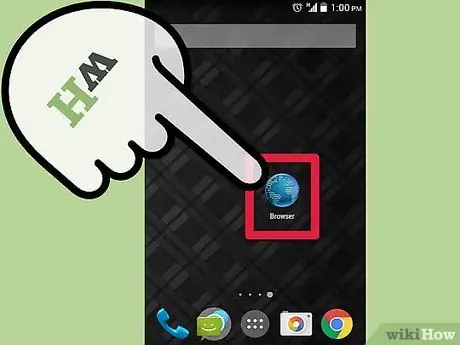
Korak 1. Otvorite pregledač
Dodirnite ikonu pregledača na početnom ekranu ili u ladici aplikacija. Obično je preglednik prikazan ikonom globusa i označen kao "Internet" ili "Preglednik".
Ako je na vašem telefonu unaprijed instaliran Chrome, pogledajte odjeljak Savjeti
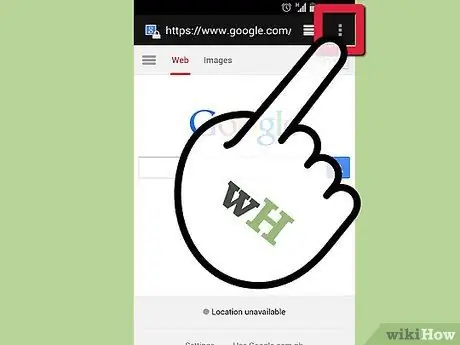
Korak 2. Otvorite meni
Možete pritisnuti dugme Meni na svom uređaju ili dodirnuti ikonu Meni u gornjem desnom uglu prozora pregledača.
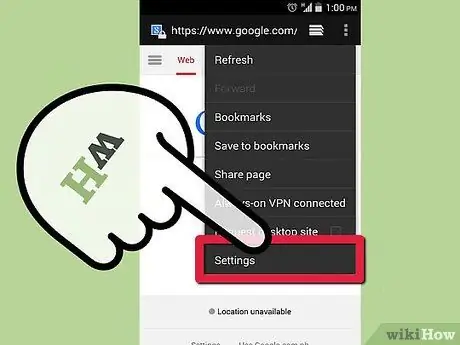
Korak 3. Dodirnite Postavke
Time ćete otvoriti novi ekran. Unutar tog ekrana možete prilagoditi različite aspekte aplikacije preglednika.
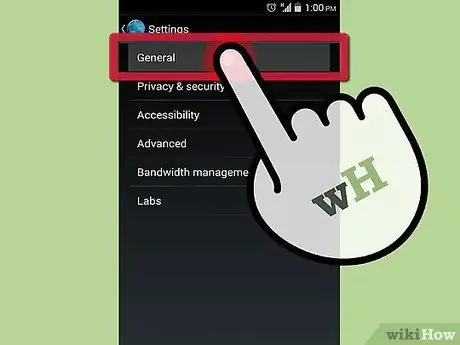
Korak 4. Dodirnite Općenito
Neke verzije preglednika Android imaju odjeljak Općenito. Dodirnite ovaj odjeljak za pristup postavkama početne stranice. Ako nemate opciju "Općenito", prijeđite na sljedeći korak.
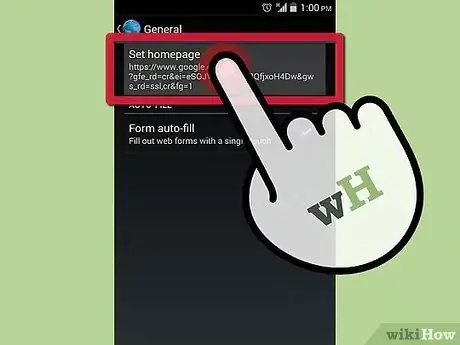
Korak 5. Dodirnite "Postavi početnu stranicu"
Dodirom na njega otvorit će se tekstualno polje u koje možete upisati adresu stranice koju želite otvoriti pri otvaranju novog preglednika.
- Ako želite da trenutna stranica postane vaša početna stranica, dodirnite "Koristi trenutnu stranicu".
- Uvjerite se da ste ispravno unijeli adresu ili se web lokacija neće učitati.
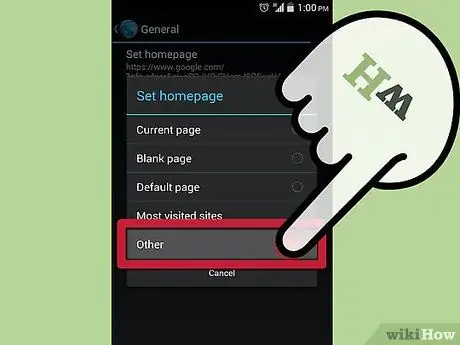
Korak 6. Dodirnite OK da biste spremili promjene
Vaša nova početna stranica je postavljena i otvorit će se nakon ponovnog pokretanja preglednika. Budući da Android podržava multitasking, stranica koju trenutno pregledavate može se i dalje pojaviti sljedeći put kada otvorite preglednik.
Metoda 2 od 2: Promjena Firefox početne stranice na Androidu

Korak 1. Otvorite Firefox
Ne možete postaviti tradicionalnu početnu stranicu u aplikaciji Firefox, ali možete prilagoditi opcije za prikaz popisa web lokacija koje najčešće posjećujete i web lokacija navedenih u vašim oznakama. Na ovaj način možete odabrati web lokacije koje želite učitati brzo.
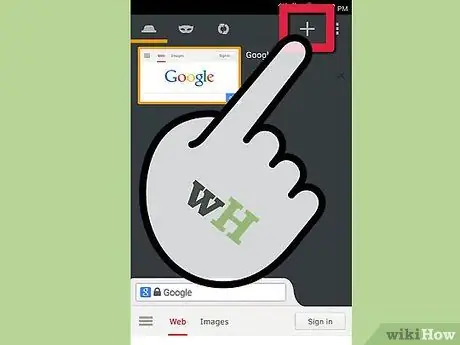
Korak 2. Otvorite novu karticu
Ako ste već otvorili određenu web stranicu, otvorite novu karticu da biste primijenili promjene. Dodirnite ikonu kartice na vrhu prozora, zatim dodirnite ikonu "+". Nova kartica će imati nekoliko opcija navedenih ispod adresne trake, a možete se premjestiti na druge opcije prevlačenjem lijevo ili desno na ekranu. Ovdje se nalaze nazivi dostupnih opcija: Najpopularnije web lokacije, Historija, Oznake i Lista za čitanje.
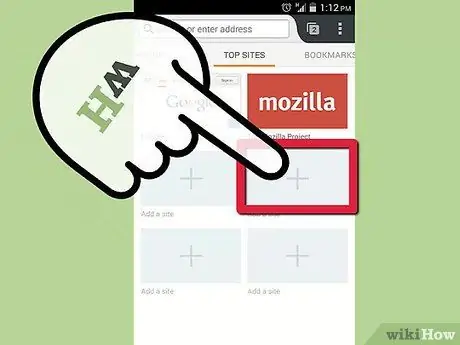
Korak 3. Dodajte web stranice na ekran Top Sites
Kliknite ikonu "+" u praznom okviru da biste dodali web lokaciju. Pojavit će se novi prozor s nekim web lokacijama koje najčešće posjećujete, kao i okvir za pretraživanje u koji možete ručno unijeti naziv web lokacije.
Možete promijeniti web lokaciju koja se već nalazi na ekranu Top Sites dugim pritiskom na okvir i odabirom Edit iz menija
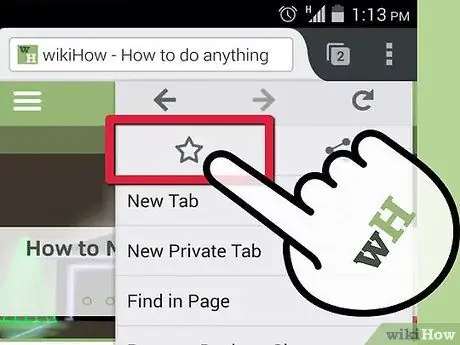
Korak 4. Dodajte web lokaciju na listu oznaka
Dok pregledavate internet pomoću Firefoxa, možete dodati bilo koju web lokaciju koju ste posjetili na popis oznaka. Na ovaj način možete brže pristupiti web lokacijama pohranjenim na popisu.
- Da biste web lokaciju spremili u oznake, otvorite web lokaciju s preglednikom Firefox i dodirnite gumb Izbornik u gornjem desnom kutu. Dodirnite praznu ikonu zvjezdice (☆) da biste web mjesto dodali na listu oznaka.
- Popunite popis oznaka svojim omiljenim web lokacijama kako biste kasnije mogli lako odabrati te web lokacije.
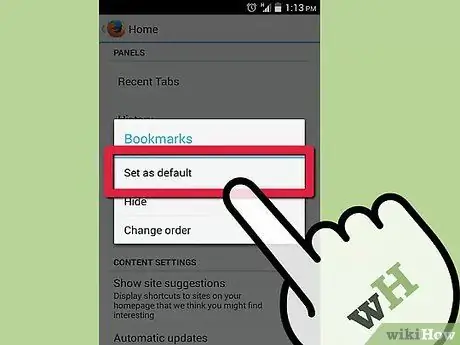
Korak 5. Postavite Top Sites ili Bookmarks kao početnu stranicu
Sada kada ste te ekrane ispunili s više web stranica, možete postaviti bilo koju od dvije opcije da se pojavljuju kao glavna stranica pri otvaranju nove kartice ili otvaranju novog programa preglednika.
- Dodirnite dugme Meni, a zatim odaberite Postavke. Dodirnite Prilagodi, a zatim dodirnite Početna. Odaberite kartice koje želite prikazati dodirom na njih i odabirom "Postavi kao zadano".
- Ovakva početna stranica može biti korisnija od jedne početne stranice jer imate više opcija sa samo jednim dodirom.






